Windows 11에서 프린터를 추가하는 방법

SB 경유로 접속되어 있는 유선 프린터,
Wi-Fi 네트워크상의 무선 프린터, Bluetooth 프린터 등,
Windows11 에서는 프린터의 셋업이 간단합니다.
Windows에서는, 프린터 드라이버도 자동적으로 인스톨 할 수 있습니다.
Windows 11에서의 프린터 추가
우선, 프린터가 유선 프린터인 경우는,
프린터의 전원이 들어가 있고, 플러그가 접속되어 있는 것을 확인합니다.
Wi-Fi 프린터인 경우 컴퓨터와 동일한 네트워크에 연결되어 있는지 확인합니다.
Windows 11 에서는, 디바이스를 추가할 때에
프린터가 기능하기 위해서 필요한 소프트웨어가 자동적으로 다운로드 됩니다.
적절한 프린터 구입 방법 가이드
프린터를 추가하려면 [시작]버튼을 클릭하여
검색창에 [설정]을 입력하고 Enter 키를 누릅니다.
또는 Windows+i를 눌러 설정을 열 수도 있습니다.
[설정] 메뉴의 왼쪽에 있는[블루투스 & 디바이스]을 클릭합니다.

다음 페이지에서 "프린터 & 스캐너"를 클릭합니다.

[프린터와 스캐너]페이지 우측 상단에 있는
[디바이스 추가]을 클릭합니다.
Windows 가 프린터를 검출하려고 합니다.
예를 들어 30초에서 1분이라고 합시다.
PC와 프린터에 따라서는, 프린터를 올바르게 식별하는데
다소 시간이 걸릴 수 있습니다.

프린터가 표시되지 않는 경우는,
「수동으로 추가」를 클릭합니다.
팝업창에 몇 가지 선택사항이 나타납니다.
「프린터가 조금 오래되었습니다.」를 선택합니다.
컴퓨터에 프린터를 접속하고 있는 경우는,
「Help me find it」(찾아 주세요).네트워크 또는 다른 무선 프린터인 경우
[블루투스, 무선 또는 네트워크 검색 가능 프린터 추가]를 선택합니다.
선택했으면 "다음"을 클릭합니다.
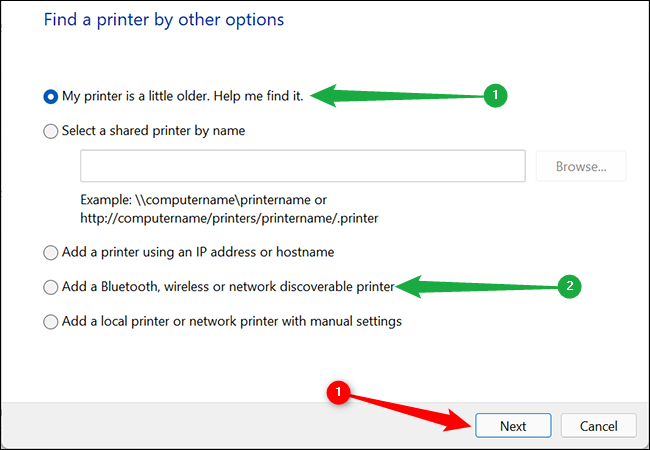
Windows 11 이 프린터를 인식했을 경우는
화면에 표시되는 권장 사항에 따릅니다.
프린터의 트러블 슈팅 방법
불행히도 프린터는 변덕스러운 기계로 악명 높습니다.
다음은 검출 또는 인쇄 문제를 해결하기 위해 수행할 수 있는
몇 가지 일반적인 문제 해결 단계입니다.
Windows 11을 재기동합니다.
PC를 재부팅하면 많은 문제가 해결될 수 있습니다.
프린터가 인식되지 않거나 인식되지만
올바르게 동작하지 않는 경우는,
PC 를 재기동하면 문제가 해결될 가능성이 있습니다.
지시사항을 다시 확인합니다.
현재 판매되고 있는 프린터의 대부분은 스마트 기능과
무선 기능을 갖추고 있습니다.
프린터에 동봉되어 있는 모든 셋업 순서를 엄수해,
컴퓨터에의 접속이 안전한 것을 확인합니다.
제조원 드라이버
프린터에 올인원등의 고도의 기능이 탑재되어 있는 경우,
또는 Windows 11 로 프린터의 드라이버가 올바르게
인스톨 되어 있지 않은 경우는, 제조원으로부터
드라이버를 다운로드할 필요가 있는 경우가 있습니다.
프린터에 동봉되어 있는 디스크가 있는 경우는 그것을 사용해 주세요.
그 이외의 경우는, 제조원의 Web 사이트를 참조해 주세요.
일반적으로 드라이버는 [Support]> [ Downloads ]또는
[Support ]> [ Drivers and Software ]에 있습니다.
여기에서는, 일반적인 메이커의 프린터 드라이버 페이지에의 링크를 나타냅니다.
캐논
엡손
HP
렉스마크
프린터가 가동되면, 프린터 설정을 관리하거나
프린터를 디폴트의 인쇄 디바이스로서 설정할 수 있습니다.
몇 가지 인쇄를 일관되게 실시할 필요가 있는 경우는,
시간을 절약하기 위해서 다른 설정으로 프린터를 여러 번 인스톨 하는 것을 검토해 주세요.
2021.05.16 - 윈도우 단축키로 업무 능력 향상! 단축키 모음집
윈도우 단축키로 업무 능력 향상! 단축키 모음집
윈도우 단축키로 업무 능력 향상! 단축키 모음집 PC를 사용하는 사람이라면 누구나 작업 시간을 절약하기 위해 알아 두면 손해 될 것은 없습니다. 이 기사가 도움이 될 것 같은 친구나 가족
kanonxkanon.tistory.com
2021.05.18 - 아이폰 '알림'이 더욱 편리하게. 정렬 등 새로운 기능이 추가
2021.04.30 - 노트북 PC를 데스크탑 PC 화하는 데 필요한 요소
2023.01.14 - 아이폰, 안드로이드, PC 각각 가장 손쉽게 PDF를 만드는 방법
-
'IT 이것저것 > Windows' 카테고리의 다른 글
| 애니메이션을 끄고 Windows 10과 11의 속도를 더욱 빠르게 하는 법 (2) | 2023.02.07 |
|---|---|
| 프로그래밍 언어란 어떤것인지 쉽게 알아보자 (0) | 2023.02.03 |
| 프린터가 오프라인인 이유(프린터 온라인화 방법) (0) | 2023.01.27 |
| 아이폰, 안드로이드, PC 각각 가장 손쉽게 PDF를 만드는 방법 (0) | 2023.01.14 |
| 컴퓨터에서 Wi-Fi 신호 강도를 확인하는 방법 (0) | 2022.12.28 |




댓글
KaNonx카논님의
글이 좋았다면 응원을 보내주세요!
이 글이 도움이 됐다면, 응원 댓글을 써보세요. 블로거에게 지급되는 응원금은 새로운 창작의 큰 힘이 됩니다.
응원 댓글은 만 14세 이상 카카오계정 이용자라면 누구나 편하게 작성, 결제할 수 있습니다.
글 본문, 댓글 목록 등을 통해 응원한 팬과 응원 댓글, 응원금을 강조해 보여줍니다.
응원금은 앱에서는 인앱결제, 웹에서는 카카오페이 및 신용카드로 결제할 수 있습니다.